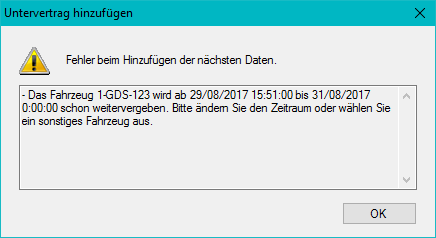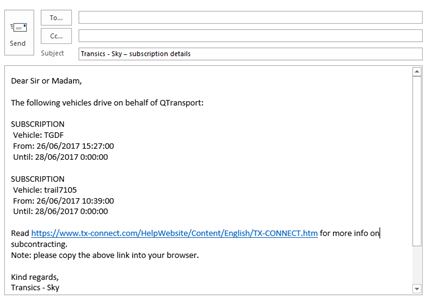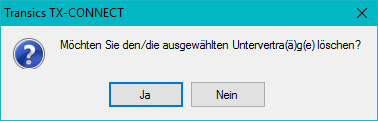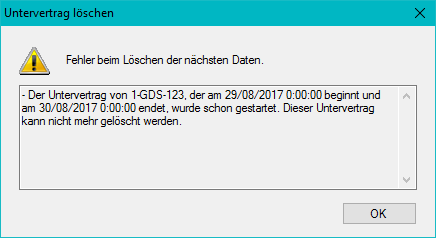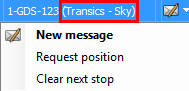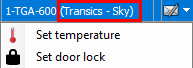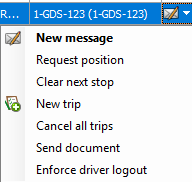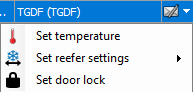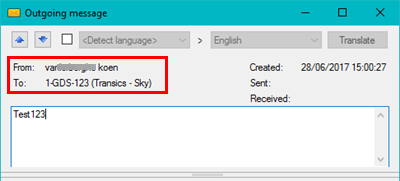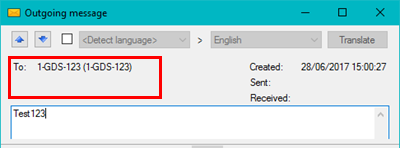|
In TX-CONNECT kann der Subunternehmer einem Autragnehmer Fahrzeuge / Auflieger für einen spezifischen Zeitraum zuordnen:
Öffnen Sie Einstellungen > Verfolgung > Weitervergebene Fahrzeuge. Eine Übersicht von allen Unterverträgen wird angezeigt.
Anmerkung: Das Fenster der "Einstellungen" ist nur verfügbar wenn eine Zusammenarbeit mit einem sonstigen Unternehmen in MYUSERS konfiguriert wurde.
Verwenden Sie die Optionen rechts um:
|
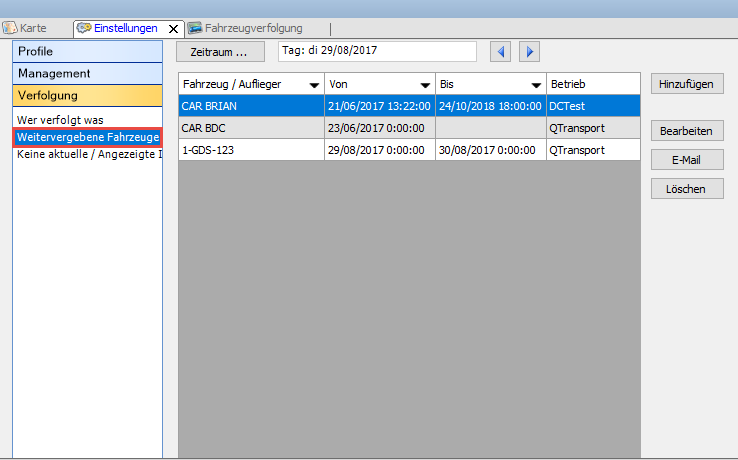
|
|
Klicken Sie auf Hinzufügen in der Übersicht "Weitervergebene Fahrzeuge" um einem Unternehmen (Auftragnehmer) ein Fahrzeug / einen Auflieger zuzuweisen:
-
Klicken Sie auf  um 1 oder mehrere Fahrzeug(e) / Auflieger auszuwählen. um 1 oder mehrere Fahrzeug(e) / Auflieger auszuwählen.
-
Stellen Sie dann das Beginndatum des Untervertrages und, optionnell, das Enddatum ein.
Anmerkung: Um ein bestehendes Abonnement zu beenden, können Sie in naher Zukunft das Enddatum im Feld "Bis" ändern.
-
Wählen Sie das Unternehmen aus, dem Sie das/den/die ausgewählte(n) Fahrzeug(e) / Auflieger zuordnen möchten. Die verfügbaren Unternehmen sind von den konfigurierten Zusammenarbeit(en) in MYUSERS abhängig.
-
Klicken Sie auf OK, um Ihren Untervertrag zu speichern.
|

|
Anmerkung: Nur 1 Untervertrag pro Fahrzeug / Auflieger kann in einen gleichen Zeitraum hinzugefügt werden.
|
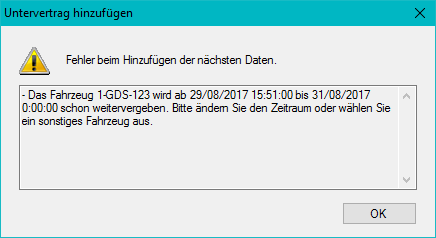
|
|
Klicken Sie auf Bearbeiten oder doppelklicken Sie auf eine Zeile in der Übersicht "Weitervergebene Fahrzeuge" zum Anpassen eines bestehenden Untervertrages. Die Bearbeiten-Taste ist nur verfügbar, wenn nur 1 Zeile in der Übersicht ausgewählt wurde.
Anmerkung:
-
Sie dürfen keine Unterverträge bearbeiten, die schon beendet sind.
-
Sie dürfen das Beginndatum oder das Fahrzeug / den Auflieger eines Untervertrages nicht bearbeiten, die schon gestartet sind. In diesem Fall können Sie nur das Enddatum hinzufügen / bearbeiten.
|

|
|
Klicken Sie auf E-Mail in der Übersicht "Weitervergebene Fahrzeuge" um den Auftragnehmer zu benachrichtigen, dass diesem Unternehmen ein neues Fahrzeug zugewiesen wurde. Eine Benachrichtigungsmail wird erstellt, die alle Untervertragdetails enthält:
|
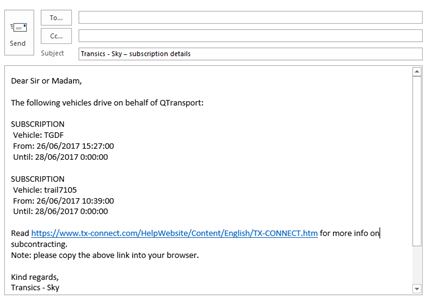
|
|
Klicken Sie auf Löschen in der Übersicht "Weitervergebene Fahrzeuge" um einen Untervertrag zu löschen.
|
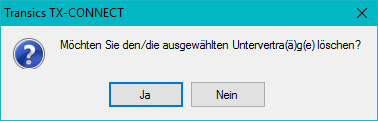
|
Anmerkung: Sie können nur die Unterverträge löschen, die noch nicht gestartet wurden. Sie dürfen keine Unterverträge zu löschen, die schon gestartet oder beendet sind.
|
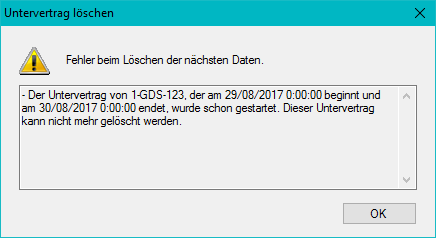
|
|
Feature
|
Info
|
|
Aktivität
|
Aktivitäten / Registrierungen
Aktivitätenbericht
Arbeitscode
|
|
Position
|
Position von Stadt, Straβe, Ort, Dorf, Anschrift
Karte
Historische Route
Fahrtrichtung
Strecke
|
|
Fahrer
|
Name
|
|
Beifahrer
|
Name
|
|
Nachrichten
|
Eine Nachricht zu einem Fahrzeug versenden
Fahrernachrichten anzeigen
Eine Nachricht bearbeiteten, lesen (nicht für den Subunternehmer sichtbar)
Eine Nachricht weiterleiten
|
|
GeoFencing
|
Kreis
|
|
Kühlanlage
|
Visualisierung der Datenlogger-, Kühlgerät-Sensoren
|
|
LIN
|
Visualisierung der LIN-Sensorinfo
|
|
PTO
|
Visualisierung der PTO-Sensoren
|
|
EBS
|
Fahren ohne ISO-Kabel
Rollover Stability Support (RSS)
Achslast (kein Alarm)
EBS-Diagnose-Fehlercodes
Genügend Bremsbelag
EBS-Status
Fahrzeug-Identifizierungsnummer (VIN)
Angekoppelt (= TX-TRAILERGUARD-Info)
|
|
TX-TRAILERGUARD-Info
|
Batteriestatus
Batteriespannung
Externe Spannung
Kontaktstatus
|
|
Türschloss
|
Visualisierung der Türschlosssensoren
|
|
Reifendruck
|
Reifendrucksensoren
|
|
Fahrzeug / Auflieger
|
Kilometerstand
Typ von Gerät
Gekoppelter Auflieger (= TX-SKY / TX-GO)
Kennzeichen
Kraftstoffniveau
Kraftstoffverbrauch (km/l, l/100 km, Liter)
Benutzer-, Betriebsnotizen
Nächster Stopp
Geschwindigkeit
Anti-Start
|
|
Fahrzeug- / Aufliegergruppen
|
Einer eigenen Fahrzeug- / Auflieger-Untergruppe ein weitervergebene(s)(r) Fahrzeug / Auflieger zuordnen
|
|
Verfolgung
|
Eigenen Benutzern ein weitervergebene(s)(r) Fahrzeug / Auflieger zuordnen
|
|
Datenquelle
|
Tracer-Daten (keine BC-Daten für einen Auflieger)
Die bearbeiteten Daten des Subunternehmers sind nicht für den Antragsteller sichtbar
|
|
|
TX-CONNECT - Auftragnehmer-Konto
|
TX-CONNECT - Subunternehmer-Konto
|
|
Fahrzeugverfolgung - Echtzeitinformationen
-
In der TX-CONNECT-Anwendung des Auftragnehmers werden weitervergebene Fahrzeuge anhand vom Namen des Unternehmens des Subunternehmers angezeigt: z. B. "(Transics - SKY)".
-
Die verfügbaren Optionen unter derNachrichtentaste sind auch für weitervergebene Fahrzeuge limitiert:
-
Keine Angaben: Optionen der Planung (Neue Fahrt, Alle Fahrten abbrechen), Dokument versenden, Fahrerabmeldung erzwingen, Kühlanlage-Einstellungen einstellen (TX-TRAILERGUARD).
|
Weitervergebenes Fahrzeug
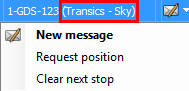
|
Weitervergebener Auflieger
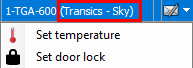
|
Weitervergebenes Fahrzeug
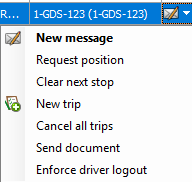
|
Weitervergebener Auflieger
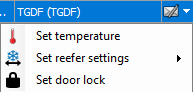
|
|
Nachrichten
-
Die versendeten Nachrichten vom Auftragnehmer an den Fahrer sind auch für den Subunternehmer sichtbar. Der Absender ("Von:") ist jedoch nicht in den Nachrichtdetails für den Subunternehmer sichtbar.
-
Die versendeten Nachrichten vom Subunternehmer an den Fahrer sind für den Auftragnehmer nicht sichtbar.
-
Wenn der Fahrer eine Nachricht vom Subunternehmer beantwortet, ist diese Nachricht für den Auftragnehmer NICHT sichtbar.
-
Wenn der Fahrer eine Nachricht an einer Kontaktperson in der Adressenliste versendet, ist diese Nachricht für den Auftragnehmer NICHT sichtbar.
-
Wenn der Auftragnehmer eine Nachricht nach "Gelesen" oder "Bearbeitet" anpasst, ist dies NICHT für den Subunternehmer sichtbar. Die Nachricht bleibt im Subunternehmer-Konto ungelesen.
Alarme
|
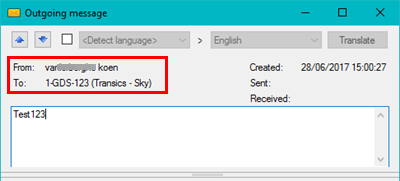
|
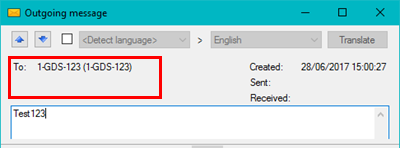
|
|
Standardberichte
|
|
Bemerkungen
|
|
Aktivitäten
|
Nach Fahrer
|
|
|
Nach Fahrzeug
|
Ein vefolgtes, virtuelles Fahrzeug ist sichtbar.
|
|
Nach Auflieger - Quelle "Tracer"
|
Ein vefolgter, virtueller Tracer ist sichtbar.
|
|
Nach Auflieger - Quelle "BC"
|
Ein vefolgter, virtueller Auflieger ist nicht sichtbar.
|
|
Nach Fahrt
|
Nicht unterstützt.
|
|
Strecke
|
Nach Fahrer
|
Keine Anpassungen.
|
|
Nach Fahrzeug
|
Ein vefolgtes, virtuelles Fahrzeug ist sichtbar.
|
|
Nach Auflieger - Quelle "Tracer"
|
Ein vefolgter, virtueller Tracer ist sichtbar.
|
|
Tanken
|
Nach Fahrzeug
|
Ein vefolgtes, virtuelles Fahrzeug ist nicht sichtbar.
|
|
Verbrauch
|
Nach Fahrer
|
Keine Anpassungen.
|
|
Nach Fahrzeug
|
Ein vefolgtes, virtuelles Fahrzeug ist nicht sichtbar.
|
|
Temperatur
|
Nach Fahrzeug
|
Ein vefolgtes, virtuelles Fahrzeug ist sichtbar.
|
|
Nach Auflieger
|
Ein vefolgter, virtueller Auflieger ist nicht sichtbar.
|
|
Nach Tracer
|
Ein vefolgter, virtueller Tracer ist sichtbar.
|
|
Kosten
|
Nach Fahrer
|
Keine Anpassungen.
|
|
Vergütungen
|
Nach Fahrer
|
Keine Anpassungen.
|
|
Leer / Beladen
|
Nach Fahrzeug
|
Ein vefolgtes, virtuelles Fahrzeug ist nicht sichtbar.
|
|
Nach Auflieger - Quelle "Tracer"
|
Ein vefolgter, virtueller Tracer ist nicht sichtbar.
|
|
Grenzübergang
|
Nach Fahrer
|
Keine Anpassungen.
|
|
Paletten
|
Nach Fahrer
|
Keine Anpassungen.
|
|
Nach Fahrzeug
|
Ein vefolgtes, virtuelles Fahrzeug ist nicht sichtbar.
|
|
Servicezeiten Tacho
|
Nach Fahrer
|
Keine Anpassungen.
|
|
Vergleich Tanken
|
Nach Fahrzeug
|
Ein vefolgtes, virtuelles Fahrzeug ist nicht sichtbar.
|
|
Fahrzeuginfo
|
Nach Fahrzeug
|
Ein vefolgtes, virtuelles Fahrzeug ist nicht sichtbar.
|
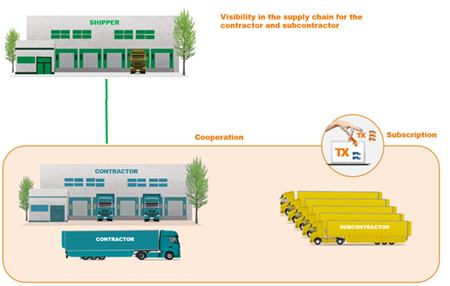
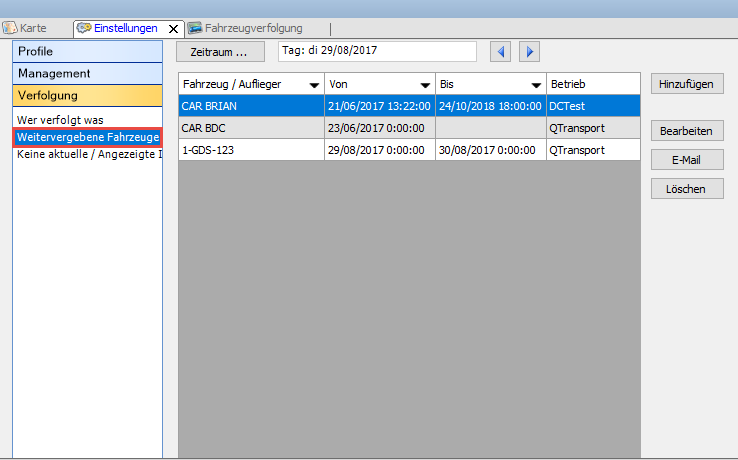
 um 1 oder mehrere Fahrzeug(e) / Auflieger auszuwählen.
um 1 oder mehrere Fahrzeug(e) / Auflieger auszuwählen.